Все способы:
Способ 1: «Настройки» ОС MIUI
Основной путь к отключению функций автоисправления или автокоррекции (многие называют их устоявшимся понятием «T9», несмотря на то что обозначаемая так технология в среде Android не используется) вводимого на смартфонах Xiaomi (Mi, Redmi, POCO) текста лежит через «Настройки» управляющей всеми девайсами производителя операционной системы MIUI. Хотя следующий способ и не является наиболее быстрым решением нашей задачи, считается наиболее универсальным, поэтому рассмотрим его в первую очередь и подробно.
- Отыщите на одном из домашних экранов выполненную в виде шестеренки иконку «Настройки» и нажмите на неё. Кроме того, с целью вызова требуемого в нашем случае перечня разделов параметров работы MIUI вы можете открыть «Центр управления» (свайп вниз от верхней кромки девайса смартфона), а затем тапнуть по расположенному в верхней его части справа элементу «Гайка».
- Прокрутите список категорий параметров работы системы и устройства, найдите и откройте «Расширенные настройки». Со следующего экрана перейдите в раздел параметров «Язык и ввод».
- Далее переместитесь в блок «СПОСОБЫ ВВОДА» отобразившейся страницы, нажмите в нём «Управление клавиатурами».
- В результате прохождения вышеописанного пути перед вами предстанет перечень всех имеющихся на девайсе Xiaomi приложений-клавиатур. В нашем примере это предустановленные в MIUI «Gboard» (клавиатура от Google) и «Emoji Keyboard» («Facemoji Keyboard for Xiaomi»), а также «Яндекс Клавиатура», полученная в добровольно-принудительном порядке вместе с приложениями компании при их установке из Google Play Маркета. Чтобы отключить объединяемые понятием «T9» возможности клавиатурного модуля, необходимо открыть его настройки — нажмите на наименование эксплуатируемой вами клавиатуры (в предшествующих 14-ой версиях MIUI — коснитесь «Настройки» в области с названием софта).
(Если вы не знаете, какое именно приложение используется на смартфоне как средство ввода по умолчанию, нажмите на стрелку «Назад» вверху справа экрана «Управление клавиатурами», затем посмотрите на значение параметра «Текущая клавиатура» в категории «СПОСОБЫ ВВОДА» на странице «Язык и ввод» настроек MIUI. После этого откройте «Управление клавиатурами» вновь и выполните целевое действие).
- Вне зависимости от конкретной клавиатуры, принцип отключения функций автокоррекции вводимого с неё текста един, и далее это продемонстрировано для всех трёх указанных выше программных модулей:
- Gboard (к слову, используется на смартфонах Xiaomi чаще всего, практически стандартное решение). В перечне «Настройки» клавиатуры нажмите «Исправление текста».
Прокрутите открывшуюся страницу, чтобы отобразилась категория опций «Исправления», отключите все наличествующие здесь, но не нужные вам возможности.
Главная, с точки зрения рассматриваемой нами задачи здесь функция – это «Автоисправление – Исправлять ошибки при вводе». Переведите расположенный справа от неё переключатель в положение «Выключено» в обязательном порядке.
Опции «Заглавные автоматически» и «Точки автоматически» деактивируйте по своему желанию.
Помимо функций автозамены вводимого текста, при необходимости отключите лишние по вашему мнению опции из списков «Рекомендации»,
а также «Грамматика и орфография».
Завершив настройку работы функции «Исправление текста» Gboard, дважды тапните «Назад» вверху слева экрана, чтобы выйти из «Настроек» клавиатуры.
- Facemoji Keyboard for Xiaomi. При переходе к параметрам этой клавиатуры отобразится экран «Темы», где определяется внешний вид модуля ввода, а чтобы открыть целевой в нашем случае перечень его возможностей, нажмите на шестерёнку «Настройки» справа расположенной внизу панели.
Из меню «Настройка» перейдите в озаглавленную «Ввод» категорию параметров.
В отобразившемся списке «Общие» касанием деактивируйте переключатели пунктов: (обязательно) «Автокоррекция»,
(по желанию) «Автопробел», «Подсказывать слова» и «Варианты исправлений».
Кроме вышеуказанного, возможно, вы найдёте нужным отключить в Facemoji Keyboard for Xiaomi функцию отображения рекомендаций при вводе текста. С такой целью нажмите «Дополнительные настройки» в блоке «Другое» рассматриваемой страницы параметров работы клавиатуры, пролистайте открывшийся список вниз, деактивируйте пункт «Рекомендации» в категории «Другие настройки».
Конечно же, по желанию можно отключить и другие опции.
Завершив конфигурирование работы Emoji Keyboard, выйдите из её настроек, дважды тапнув «Назад» или жестом.
- Яндекс Клавиатура. После открытия «Настроек» Яндекс Клавиатуры переместитесь в их раздел «Ввод текста».
Касанием переведите расположенный справа в области функции «Автоисправление опечаток» в положение «Выключено».
Другие опции из перечня «Ввод текста» деактивируйте или оставьте задействованными по своим предпочтениям. Вернитесь «Назад» к основному списку «Настроек» Яндекс Клавиатуры.
С точки зрения поставленной цели – отключения «T9» — помимо вышеуказанного рекомендуется перейти в раздел «Персонализация» и деактивировать в нём опцию «Запоминание ввода (персонализация)» (другие — по желанию).
Аналогично любой другой клавиатуре, для завершения изменения настроек модуля ввода от Яндекса достаточно, тапая «Назад», закрыть страницы, где они представлены.
- Gboard (к слову, используется на смартфонах Xiaomi чаще всего, практически стандартное решение). В перечне «Настройки» клавиатуры нажмите «Исправление текста».
- Отключив относящиеся к автокорекции текста опции в параметрах эксплуатируемой вами клавиатуры, выйдите из «Настроек» ОС MIUI. На этом отключение T9 на смартфоне Xiaomi считается выполненным и в дальнейшем возможность своим проявлением беспокоить вас не будет до момента, пока вы не активируете вышеуказанные опции вновь (либо перейдёте на отличный от сконфигурированного модуль ввода).
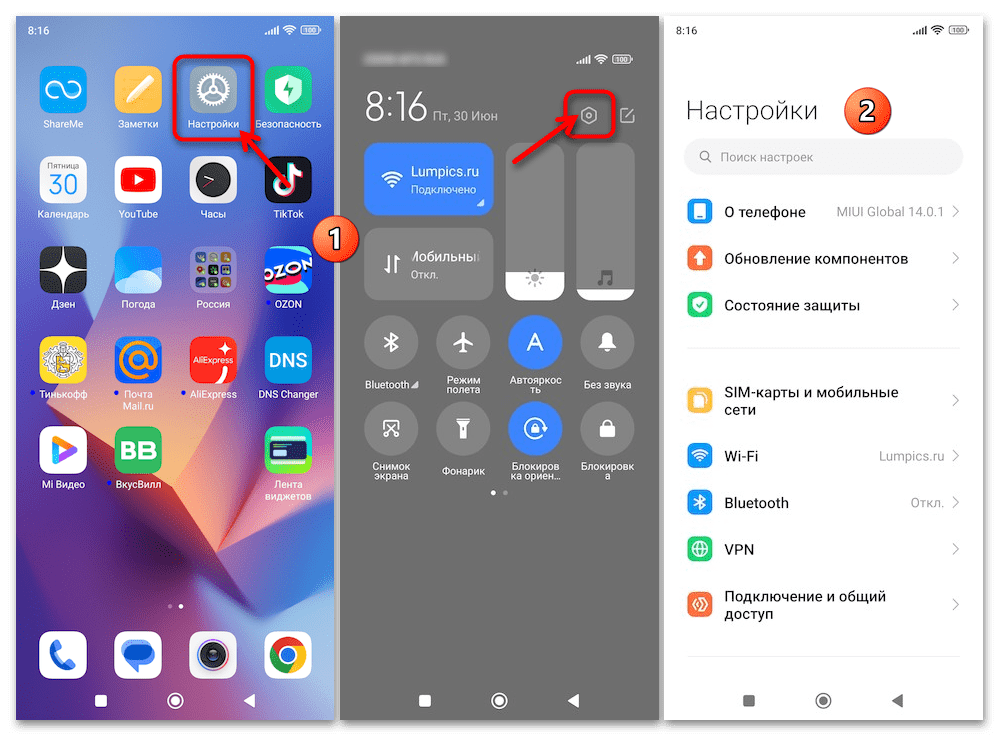
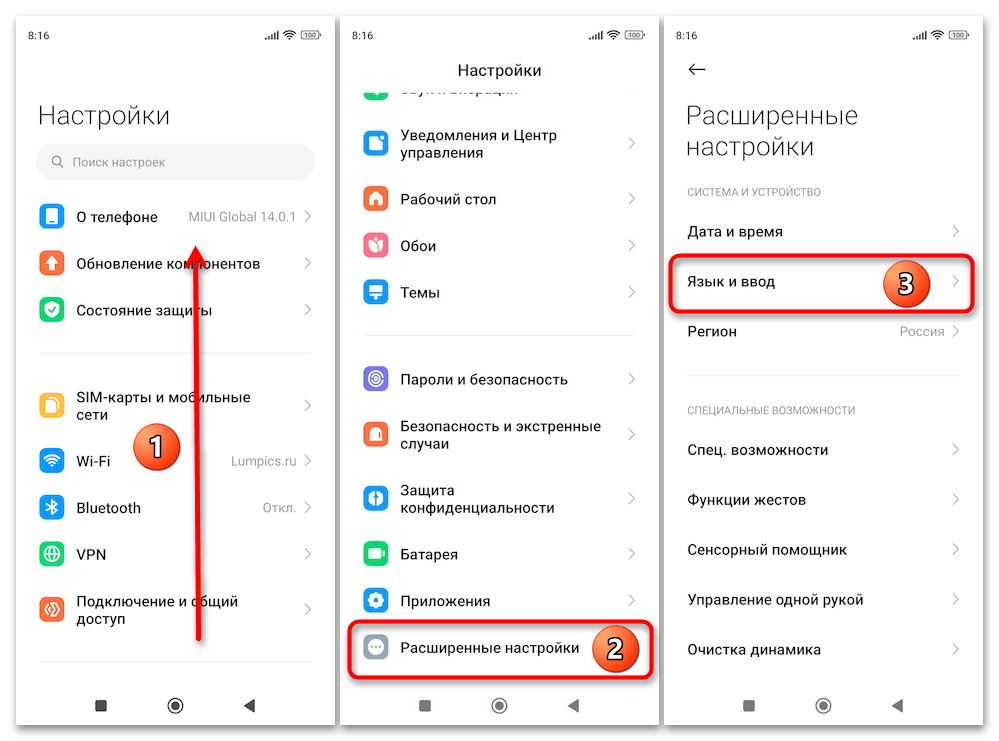
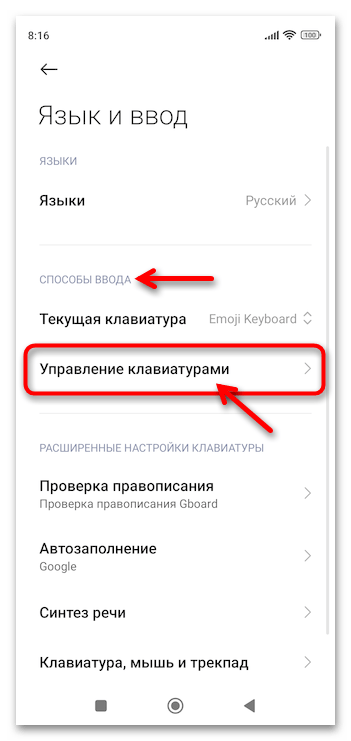
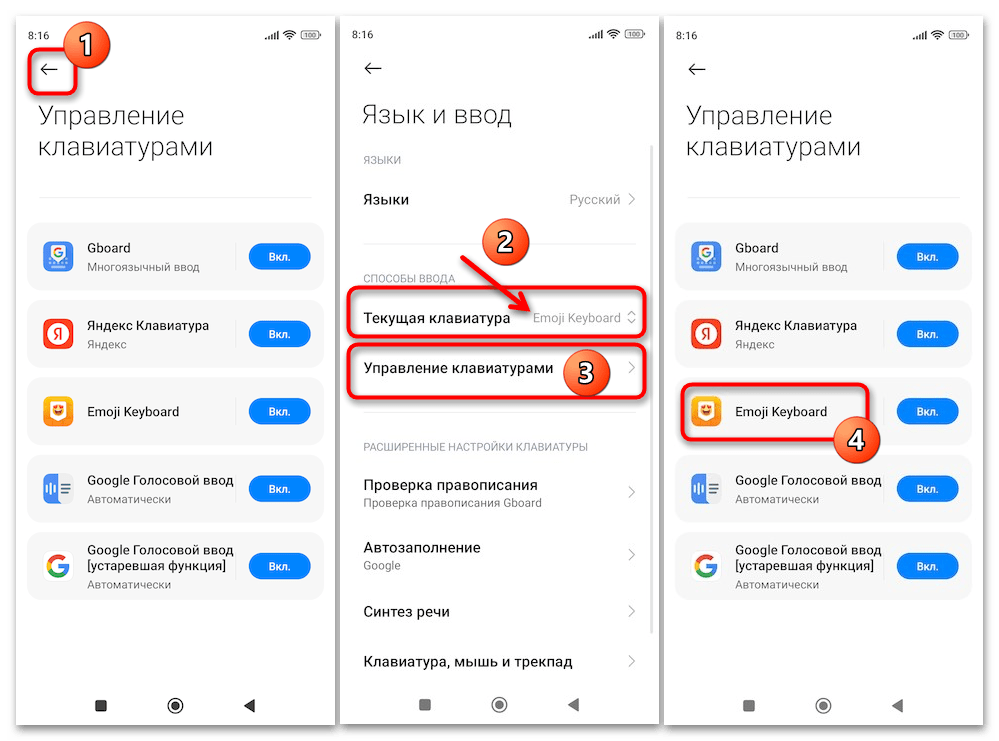
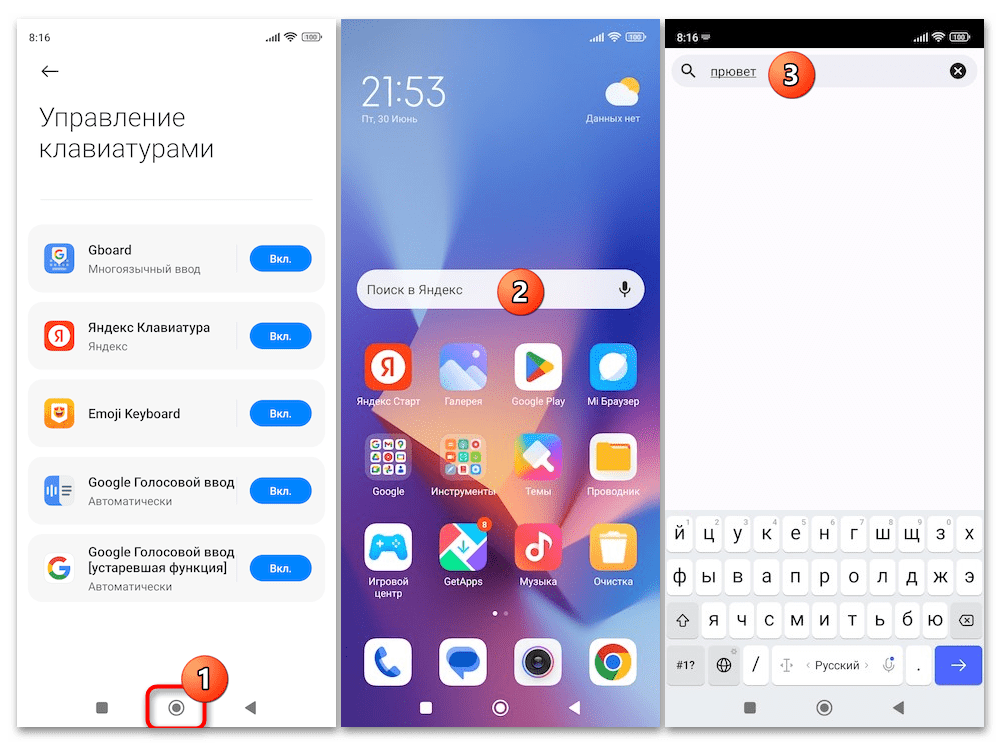
Способ 2: «Настройки» клавиатуры
Возможно стоит отметить, что автоисправление текста – это функция не операционной системы, а приложения-клавиатуры и деактивируется она в «Настройках» последнего. «Настройки» модуля ввода в свою очередь можно вызвать и из его интерфейса, что часто удобнее и быстрее по сравнению с вышеописанным в этом материале использованием меню параметров работы MIUI. Отсюда следующий способ отключения «T9» на смартфонах Xiaomi:
- Вызовите установленную как используемая по умолчанию на смартфоне Xiaomi клавиатуру на экран. Для этого следует открыть любое приложение, которое требует ввода текста, например, мессенджер или «Заметки» и коснуться предполагающего написание символов элемента его интерфейса (какого-либо поля). Также можно просто тапнуть по обычно присутствующему на одном из «Домашних экранов» ОС MIUI виджету интернет-поисковика.
- Далее необходимо открыть «Настройки клавиатуры». У различных предназначенных для ввода текста в среде Android приложений это реализуется по-разному, далее три возможных варианта действий на примере наиболее распространённых среди пользователей девайсов Xiaomi клавиатур (если вы используете отличное от описанных далее стороннее приложение-клавиатуру, пробуйте действовать по аналогии):
- Клавиатура от Google (Gboard). Коснитесь изображения шестерёнки на панели инструментов, что расположена над блоком виртуальных клавиш для ввода букв, цифр и символов.
Учтите, что указанная панель скроется в момент, когда вы начнёте вводить текст, а чтобы вернуть её отображение, потребуется стереть все напечатанные вами в том или ином поле символы.
- Facemoji Keyboard for Xiaomi. Вызывав клавиатуру на экран и ничего с неё не печатая, нажмите на значок в виде четырёх квадратов в верхнем левом углу занимаемой модулем области. Прокрутите отобразившееся меню функций вверх, коснитесь последнего в нём блока,
обозначенного шестерёнкой – «Ещё».
- Яндекс Клавиатура. Длительно нажмите на расположенную второй по счёту в нижнем ряду виртуальной клавиатуры кнопку быстрой смены языка ввода («Глобус»). Прекратите воздействие после того, как отобразится меню дополнительных опций элемента с подсвеченной «Шестерёнкой».
- Клавиатура от Google (Gboard). Коснитесь изображения шестерёнки на панели инструментов, что расположена над блоком виртуальных клавиш для ввода букв, цифр и символов.
- Получив доступ к экрану с «Настройками» клавиатуры, выполните соответствующие вашему приложению ввода текста рекомендации из пункта №5 предыдущей в этой статье инструкции.
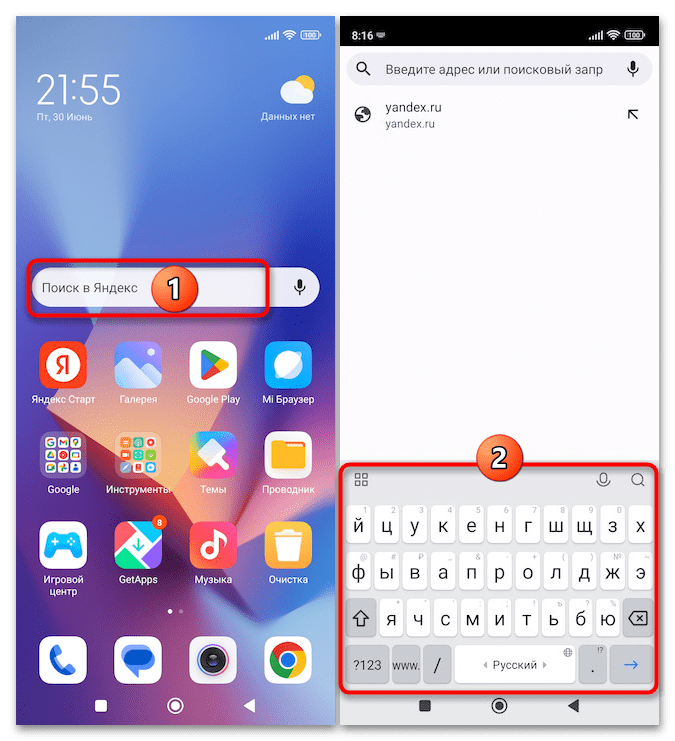
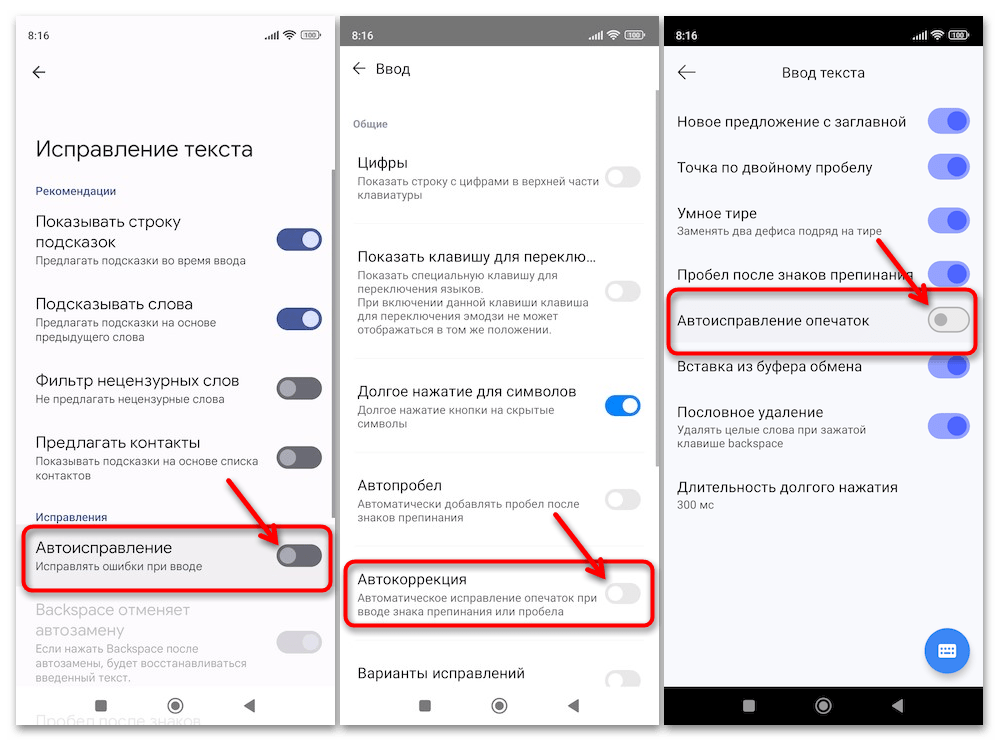
Способ 3: Сторонняя клавиатура «без T9»
Еще один вариант избавиться от автокоррекции текста на смартфоне Mi, Redmi или POCO — это отказ от эксплуатации входящего в комплект поставки операционки MIUI модуля клавиатуры в пользу стороннего софта без «лишних» возможностей. В Google Play Маркете и фирменном магазине мобильного софта от Xiaomi (GetApps) доступно множество клавиатурных приложений c минимальной (без автоисправления текста) функциональностью, — рассмотрим на примере Simple Keyboard от разработчика Raimondas Rimkus (вы же можете подыскать более подходящий для себя софт и настроить, действуя по аналогии с предложенной далее инструкцией).
- Перейдите по ссылке выше на страницу Симпл Кейбоард в Гугл Плей Маркете, тапните «Установить» и дождитесь скачивания и инсталляции софта на ваш девайс.
Если Google Play вы по каким-то причинам не используете, получить рассматриваемую клавиатуру можете из каталога Xiaomi GetApps. Запустите этот предустановленный в MIUI магазин, введите запрос Simple Keyboard в поле поиска вверху экрана, переместитесь на страницу продукта. Далее тапните «Установить» и дождитесь завершения инсталляции приложения.
Читайте также: Как инсталлировать Android-приложения без Google Play Маркета - Далее установленную клавиатуру необходимо активировать. С этой целью:
- Откройте Simple Keyboard, коснувшись её появившейся на одном из «Домашних экранов» смартфона иконки, нажмите «ОК» под отобразившимся после первого запуска софта запросом-предупреждением. Нажмите на кнопку «Выкл.» в области «Simple Keyboard» страницы «Управление клавиатурами» «Настроек» операционки,
подтвердите («ОК») прочтение уведомления системы.
- Другой вариант включения сторонней клавиатуры в MIUI: откройте «Настройки» системы, перейдите по пути «Расширенные настройки» — «Язык и ввод» —
«Управление клавиатурами». Тапнув, переведите расположенную в области «Simple Keyboard» открывшегося списка кнопку в положение «Включено», тапнув «ОК», подтвердите запрос операционной системы.
- Откройте Simple Keyboard, коснувшись её появившейся на одном из «Домашних экранов» смартфона иконки, нажмите «ОК» под отобразившимся после первого запуска софта запросом-предупреждением. Нажмите на кнопку «Выкл.» в области «Simple Keyboard» страницы «Управление клавиатурами» «Настроек» операционки,
- Далее нужно назначить рассматриваемый клавиатурный модуль используемым в MIUI по умолчанию. Откройте страницу «Язык и ввод» в «Настройках» ОС, тапните по пункту «Текущая клавиатура» в перечне «СПОСОБЫ ВВОДА», выберите «Simple Keyboard»
в отобразившемся меню.
- На этом всё, закройте «Настройки» операционки. Отныне вы можете использовать новую клавиатуру, которая не оснащена возможностями автокоррекции текста, а значит озвученная в заголовке этой статьи задача на вашем смартфоне Xiaomi считается решённой.
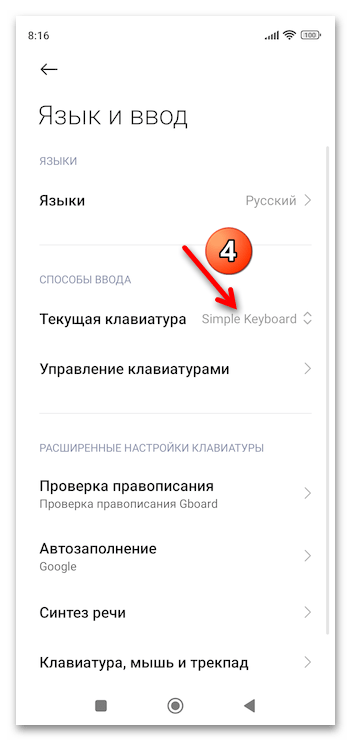
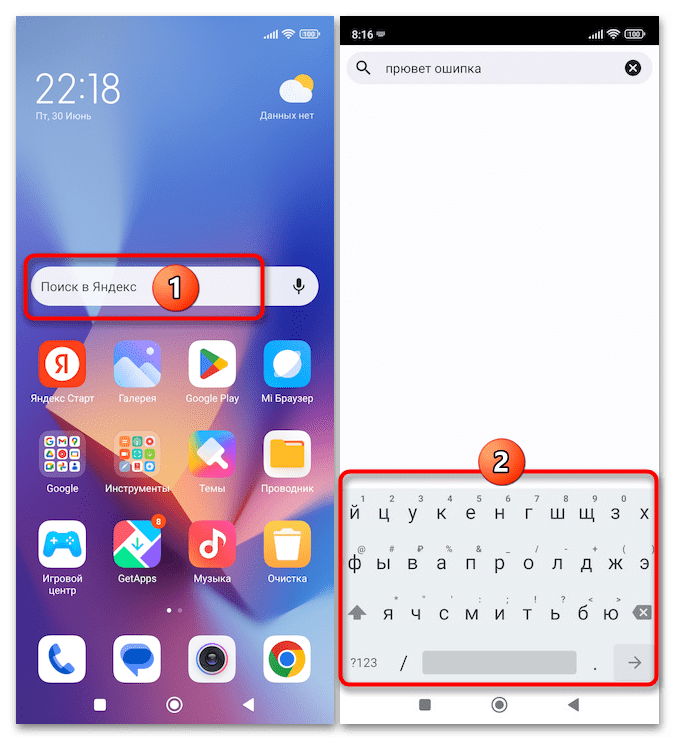
 Наша группа в TelegramПолезные советы и помощь
Наша группа в TelegramПолезные советы и помощь
 lumpics.ru
lumpics.ru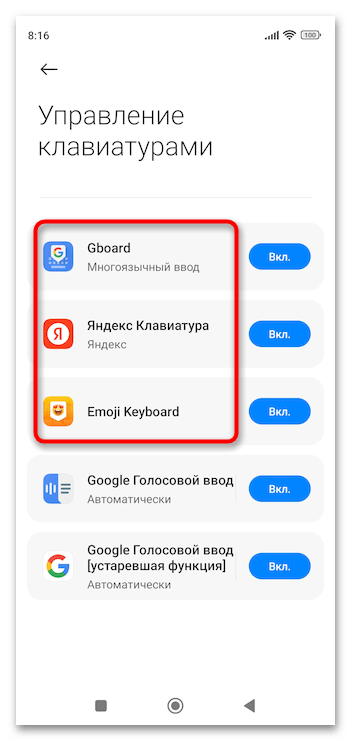
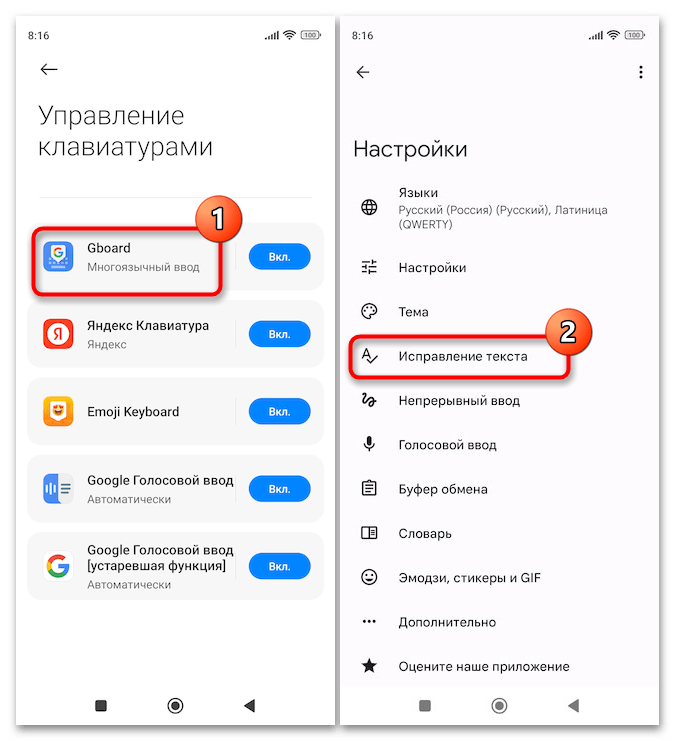
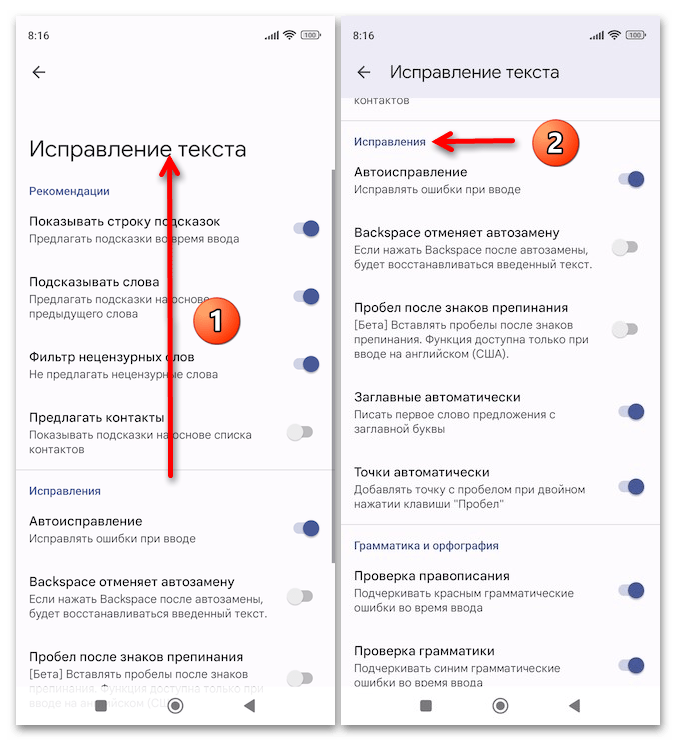
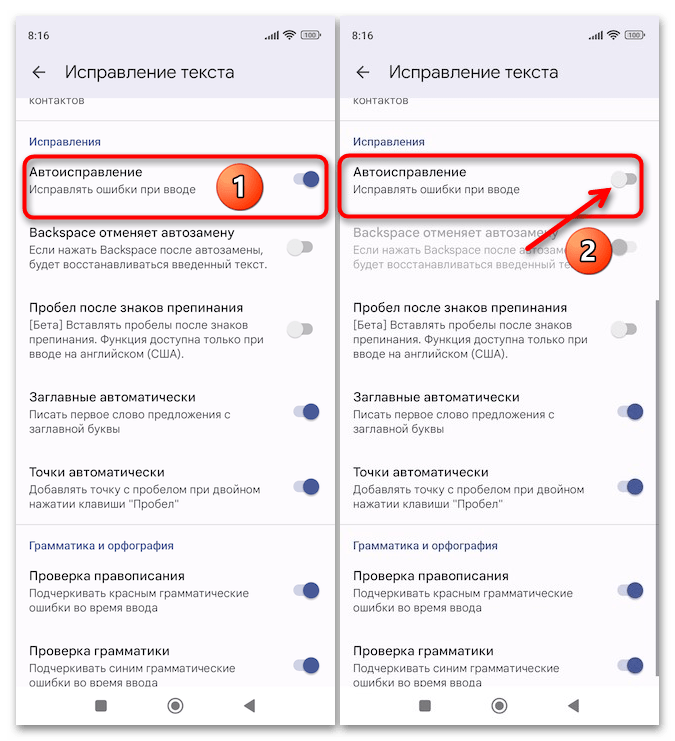
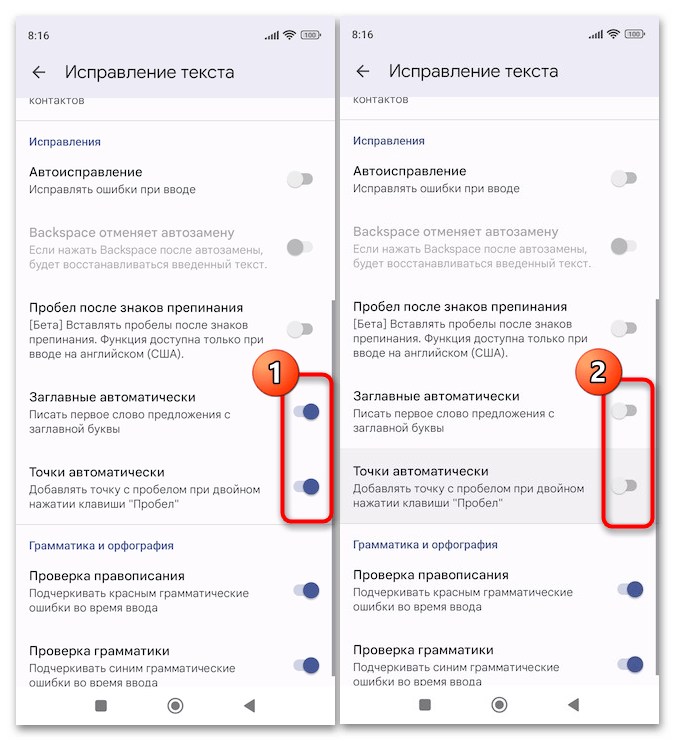
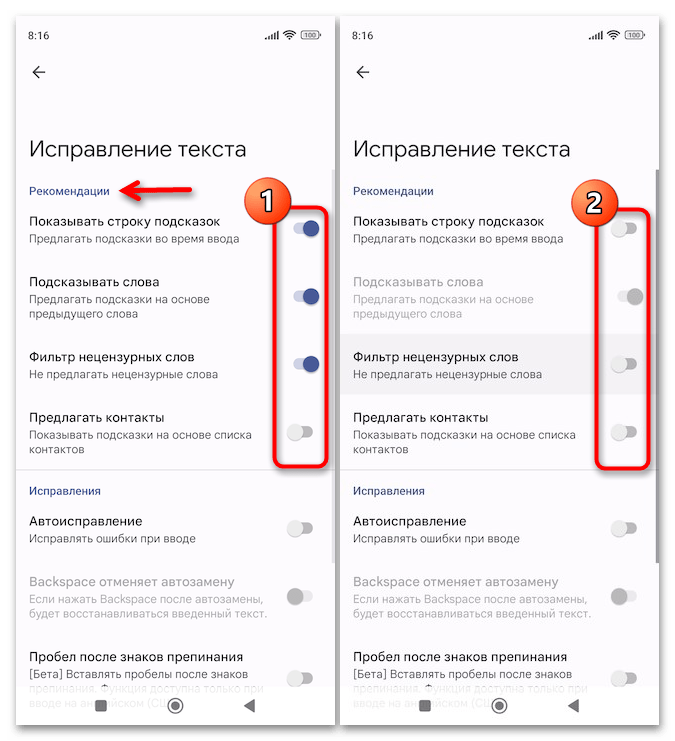
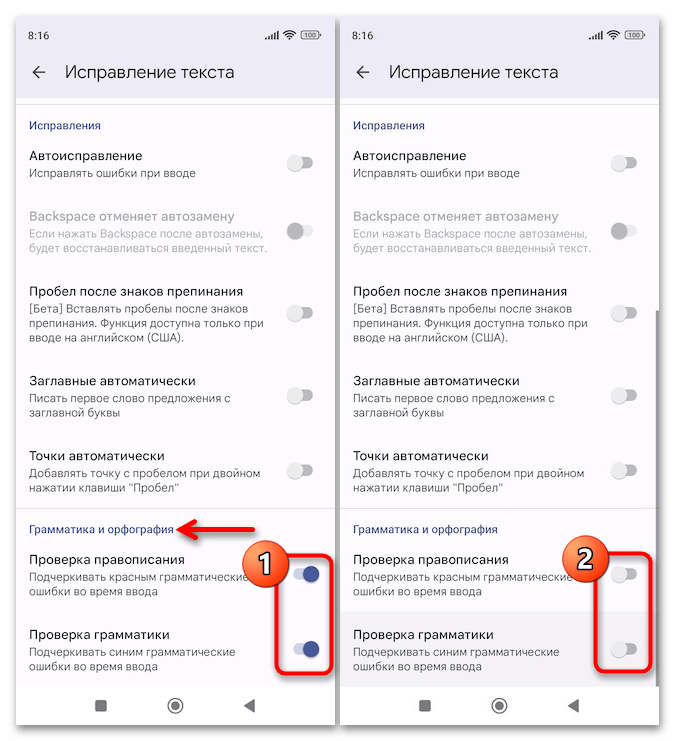
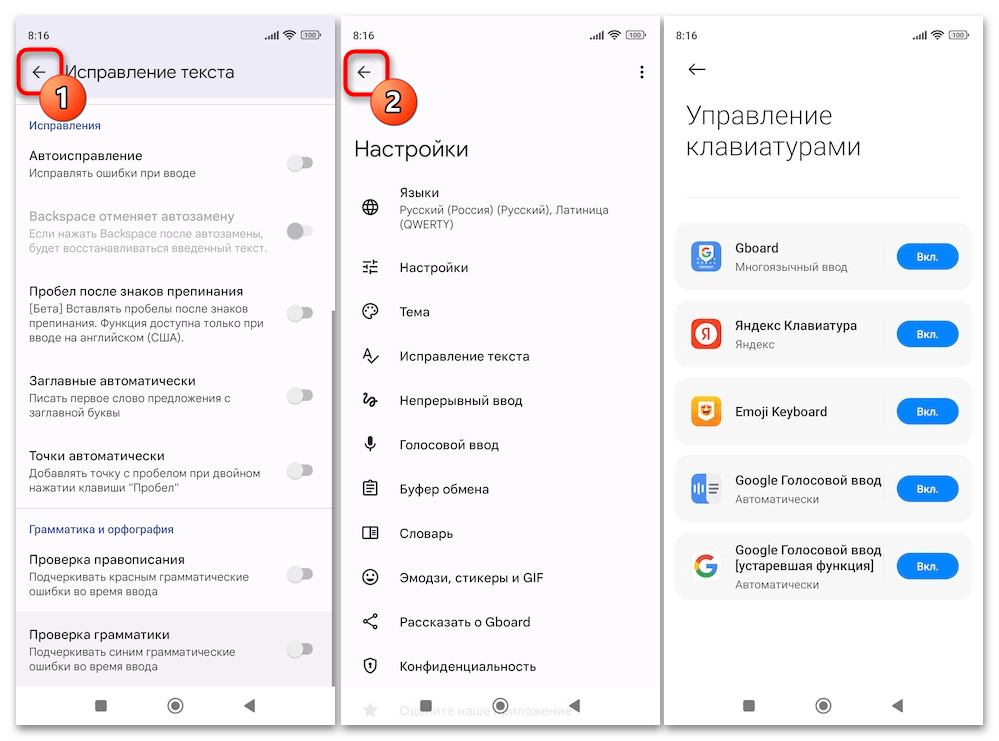
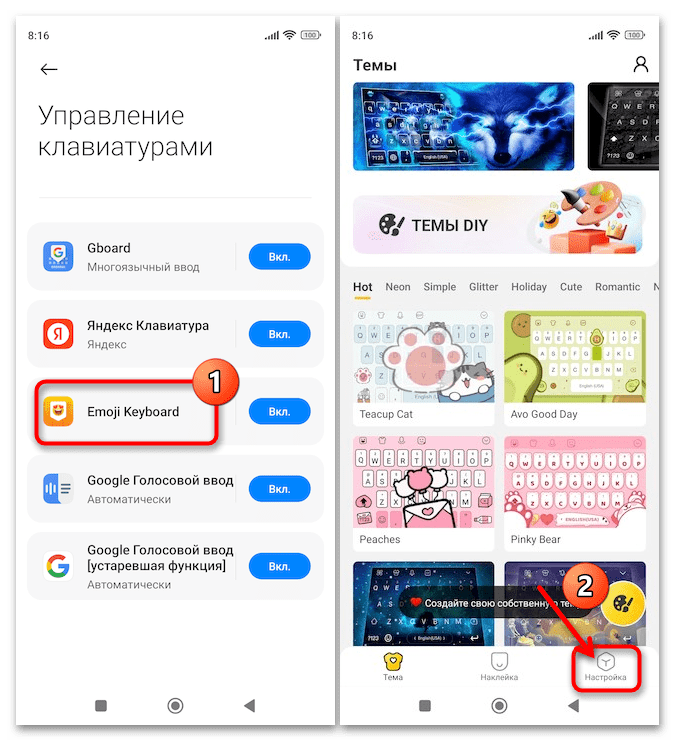

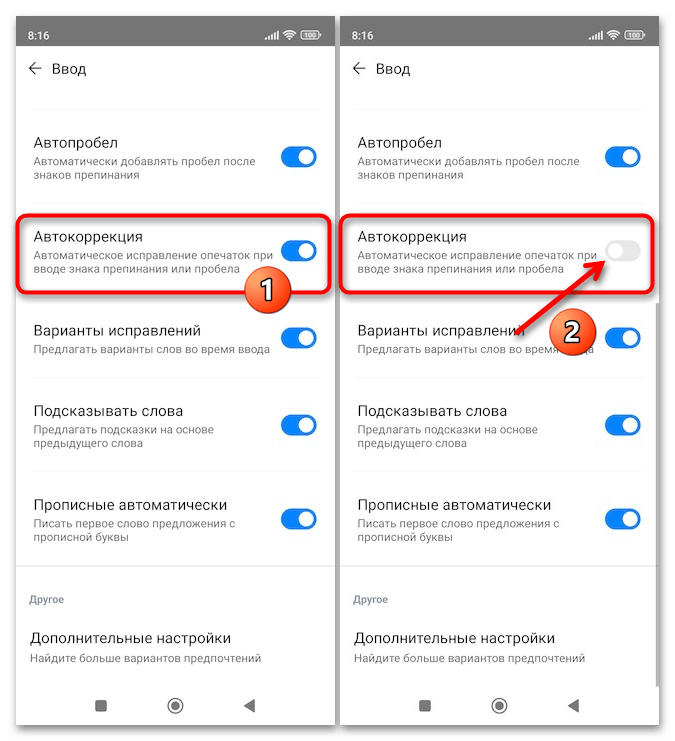
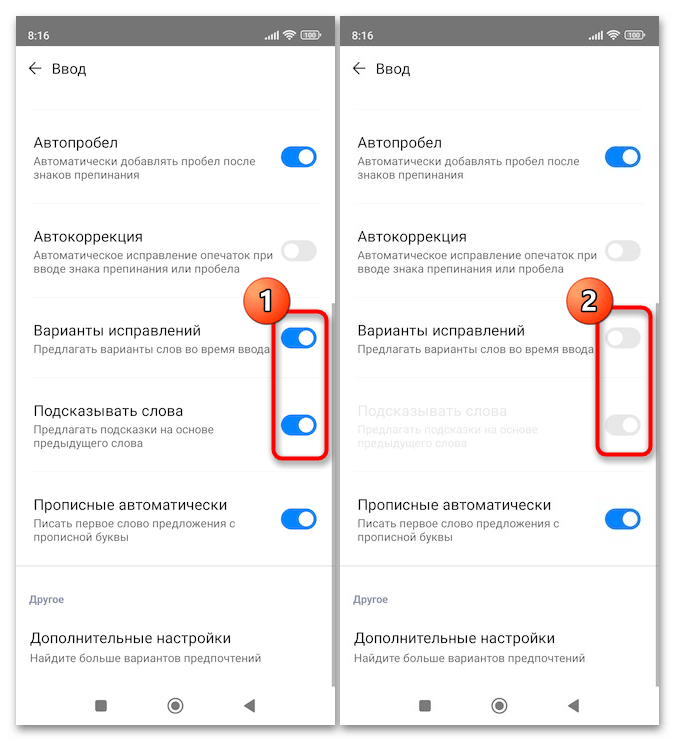
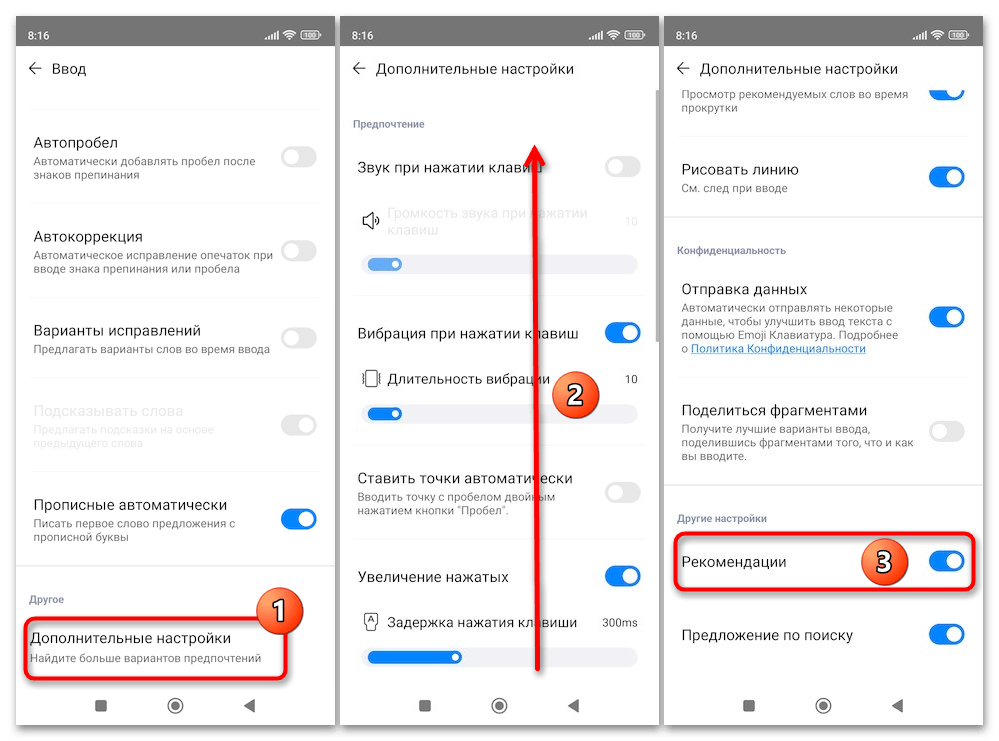
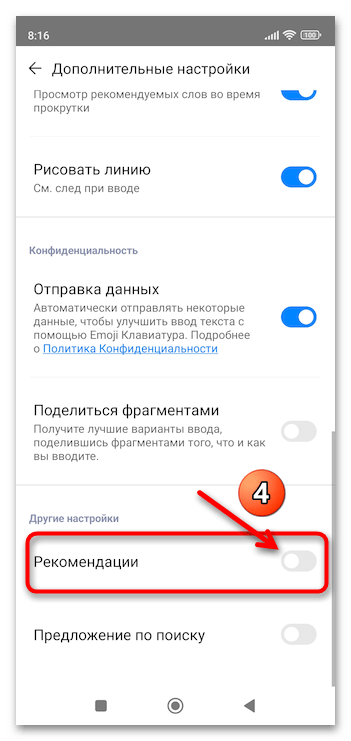
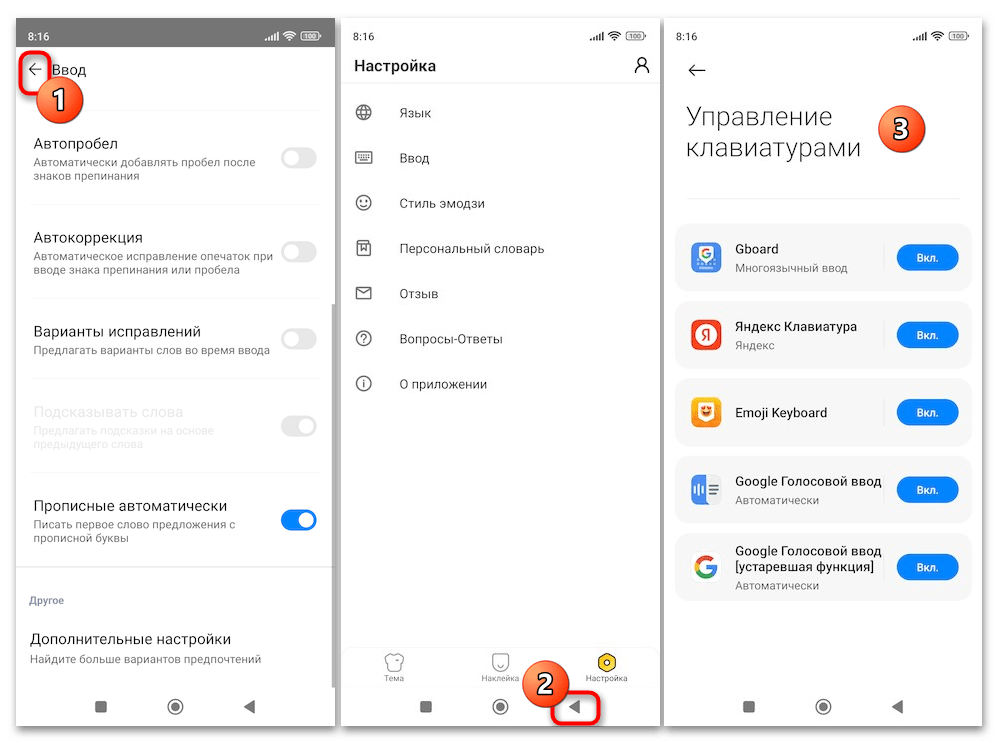
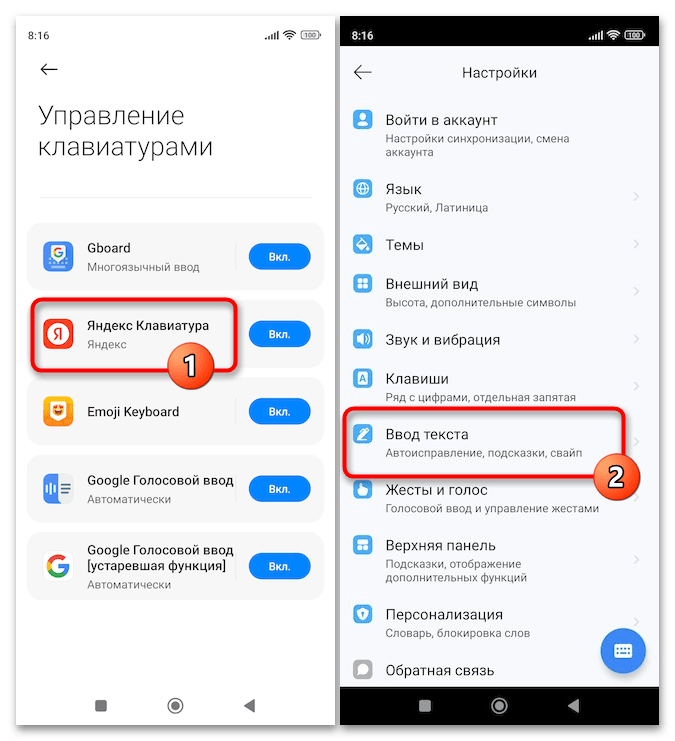
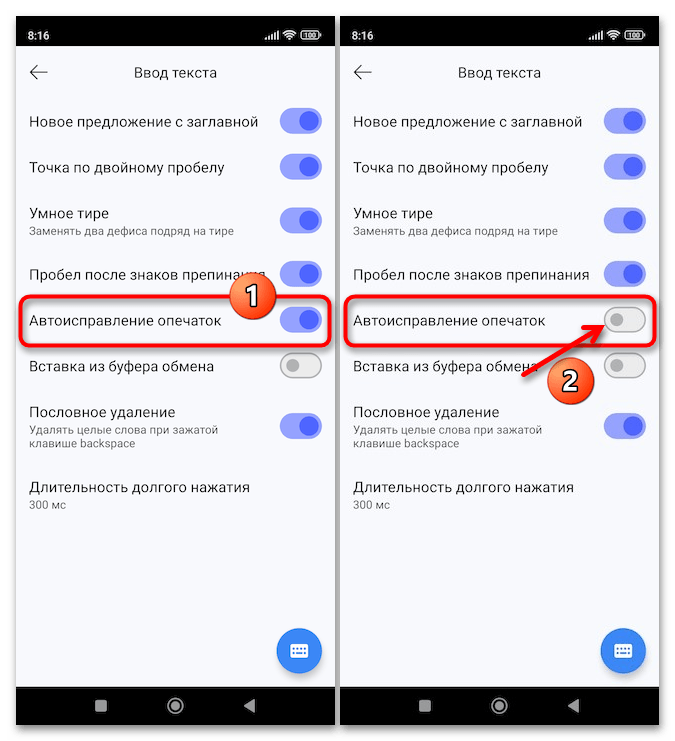
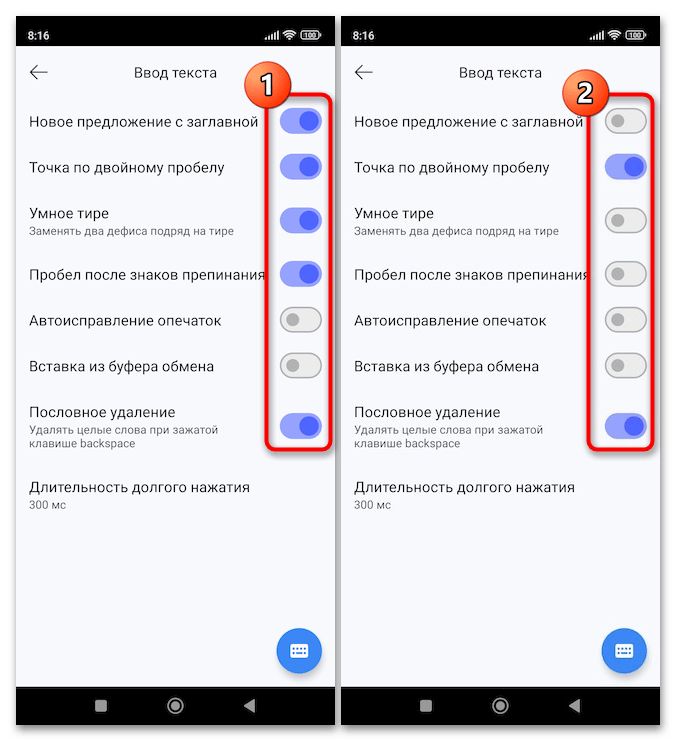
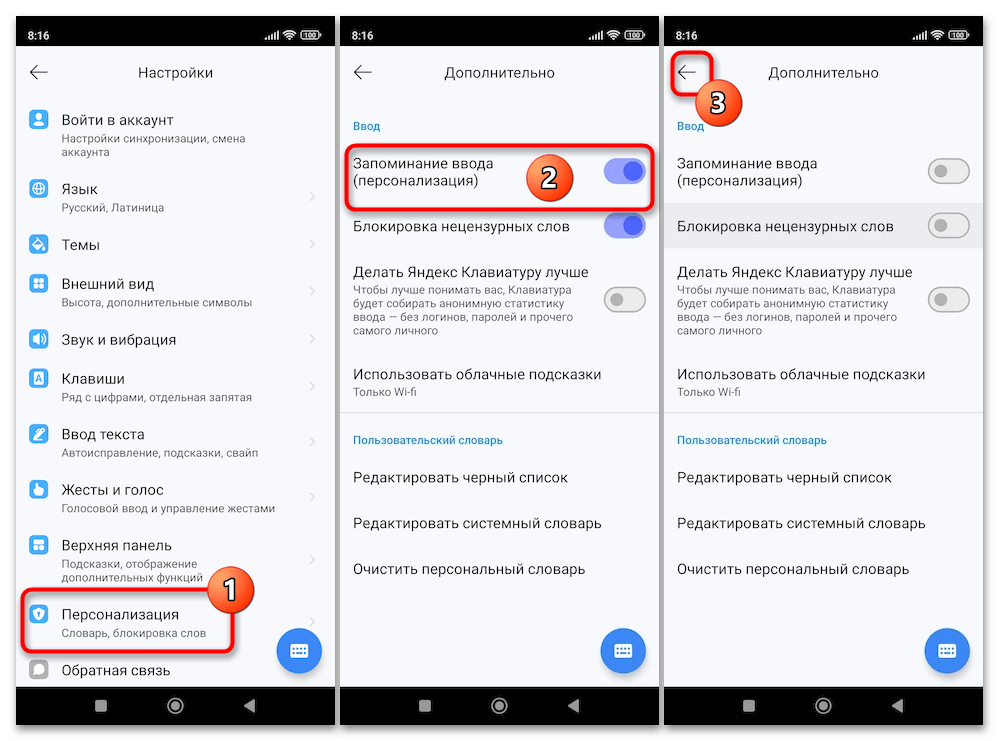
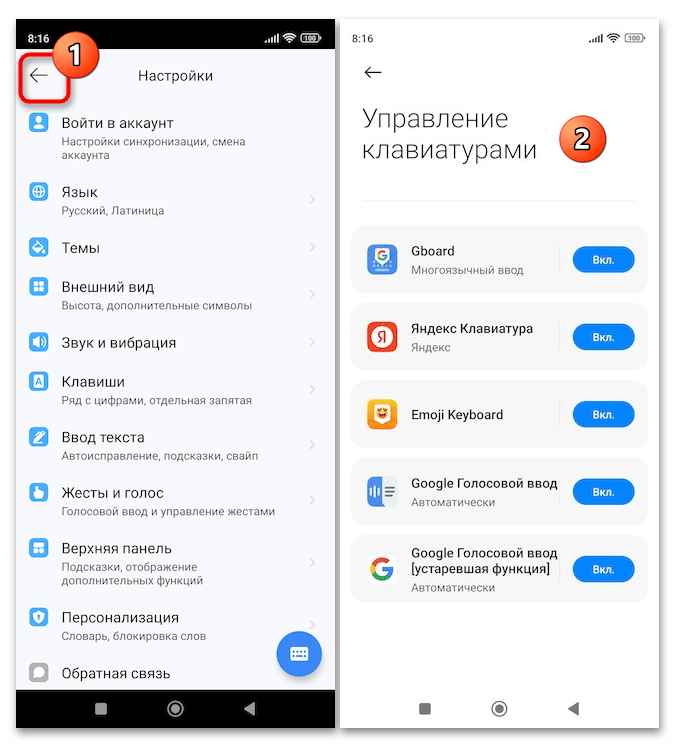
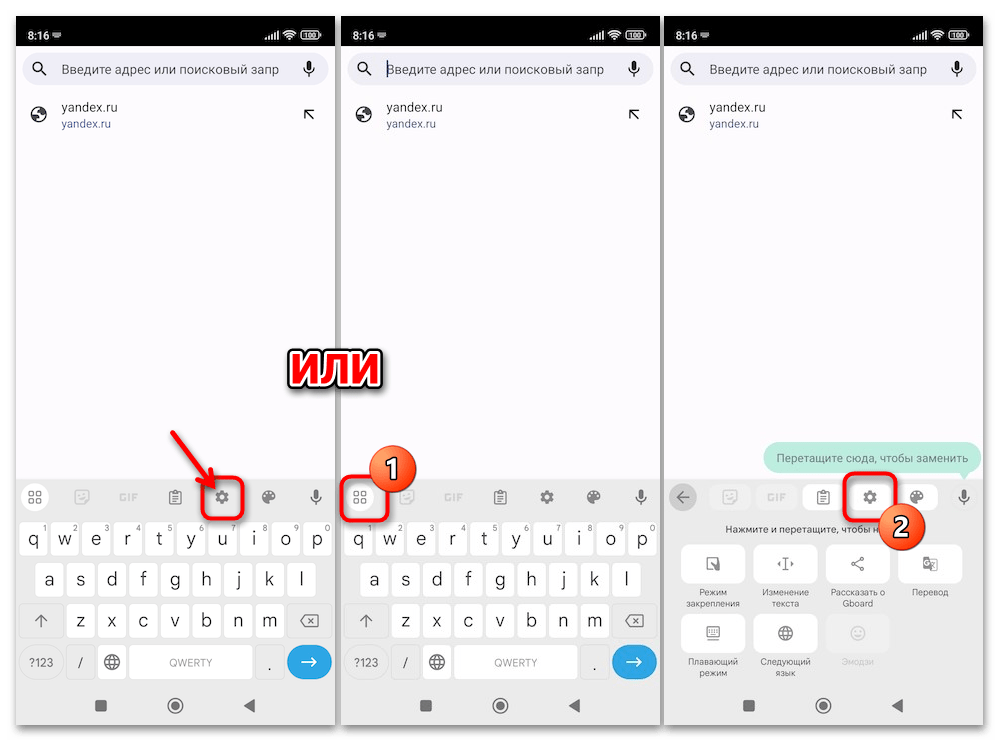
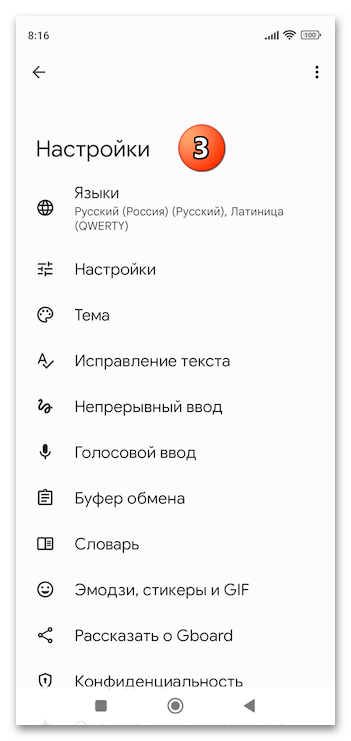

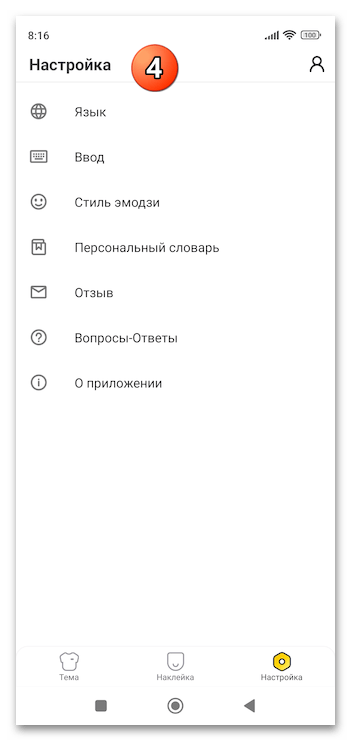
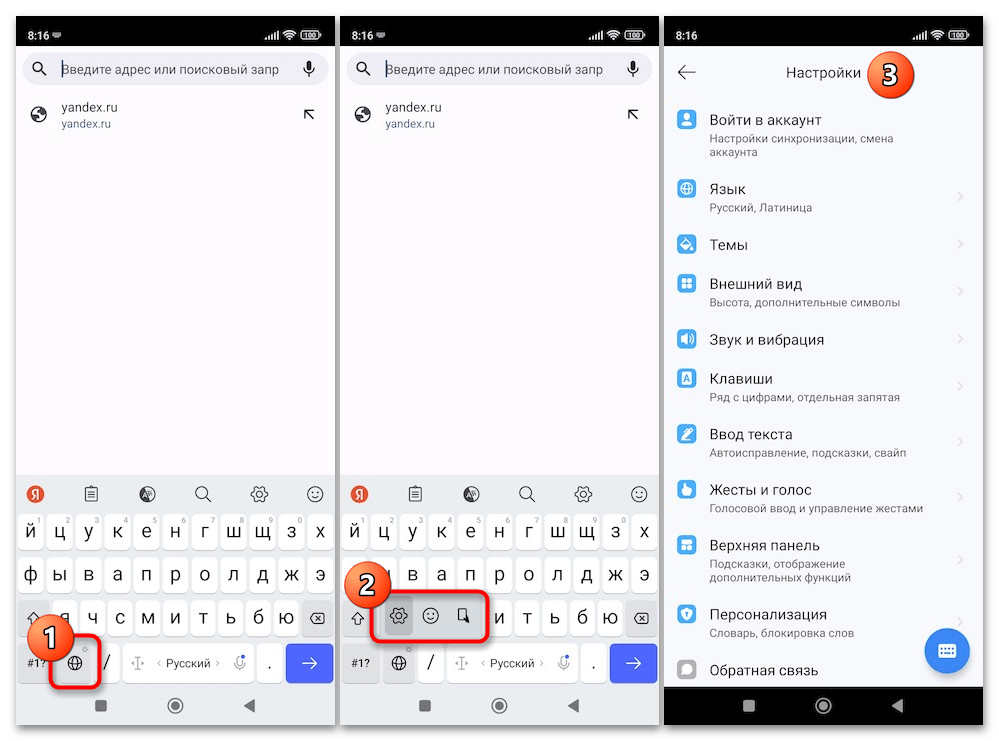
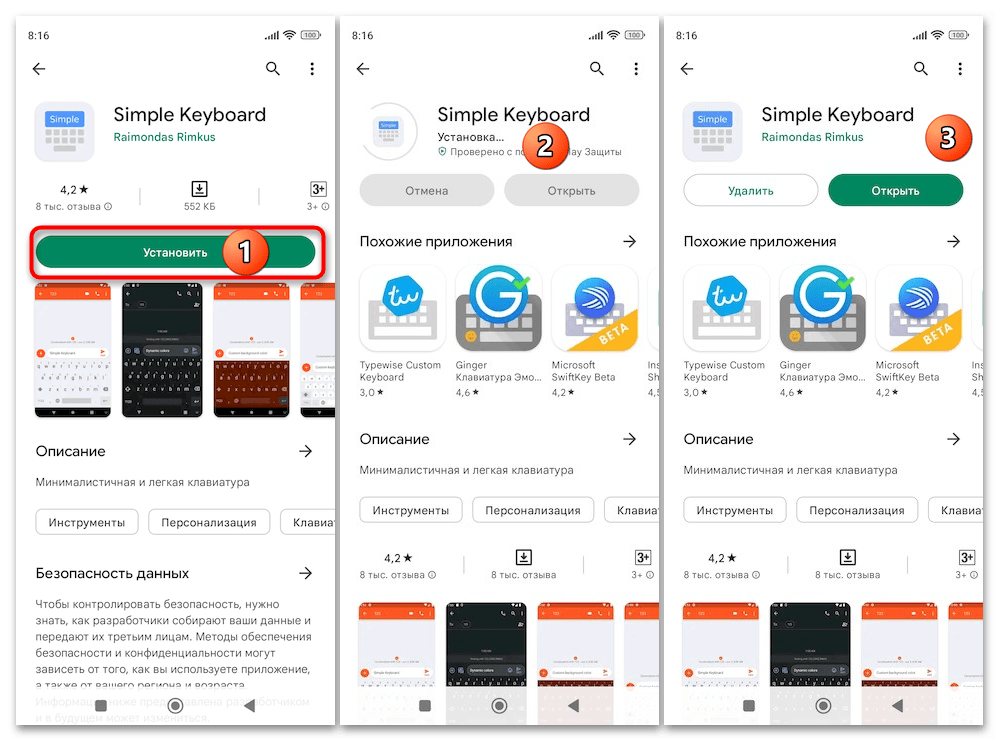
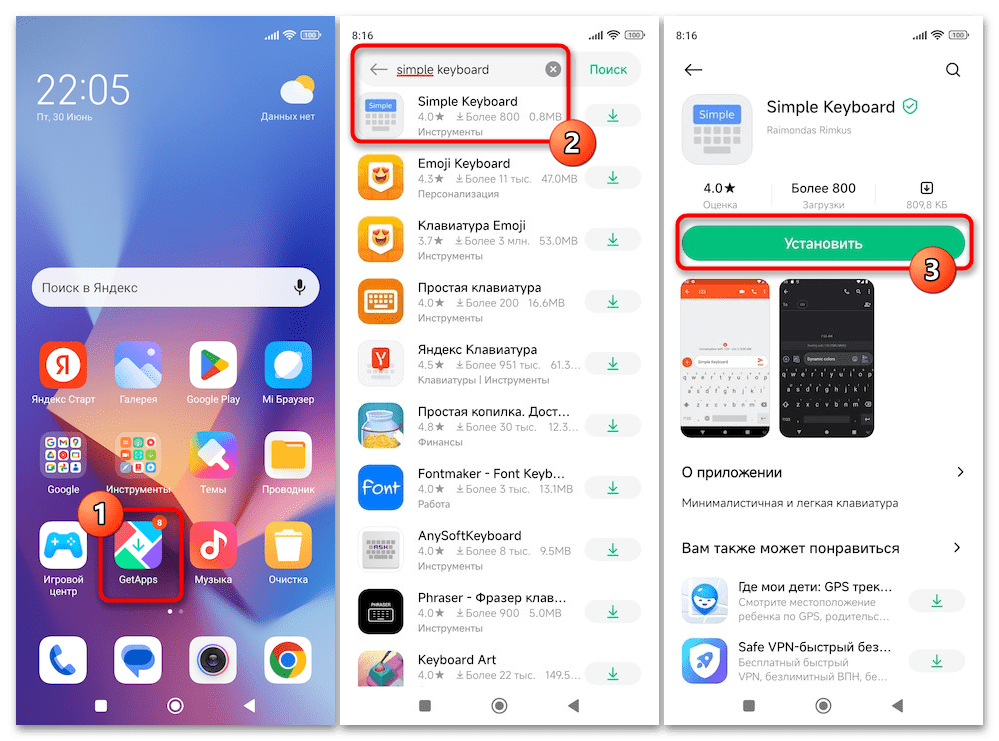
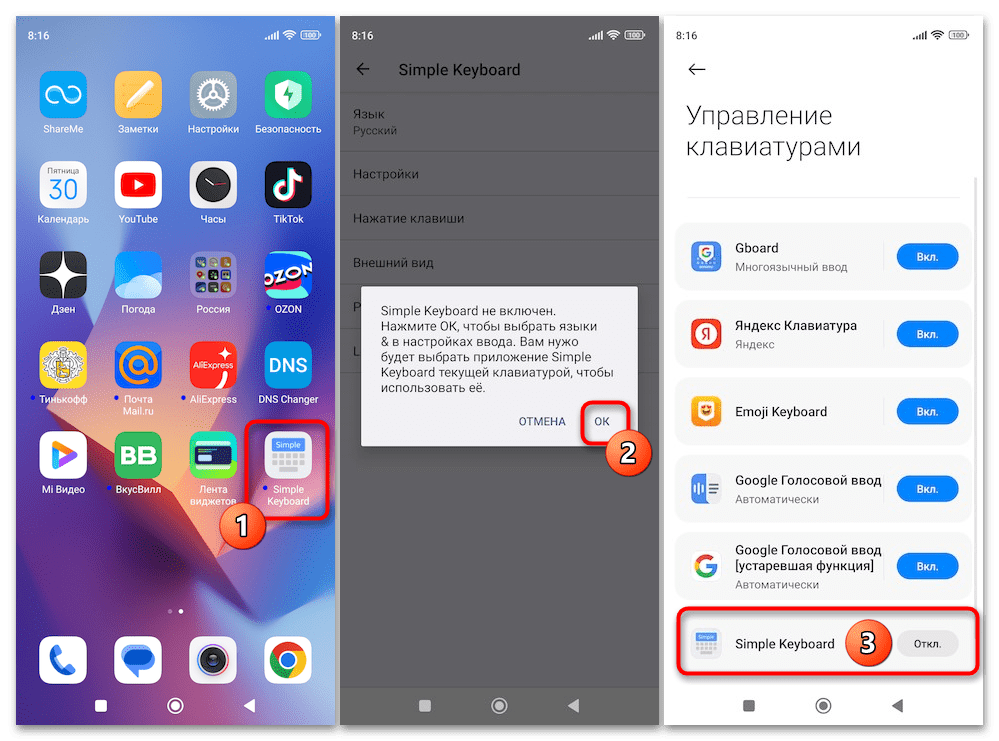
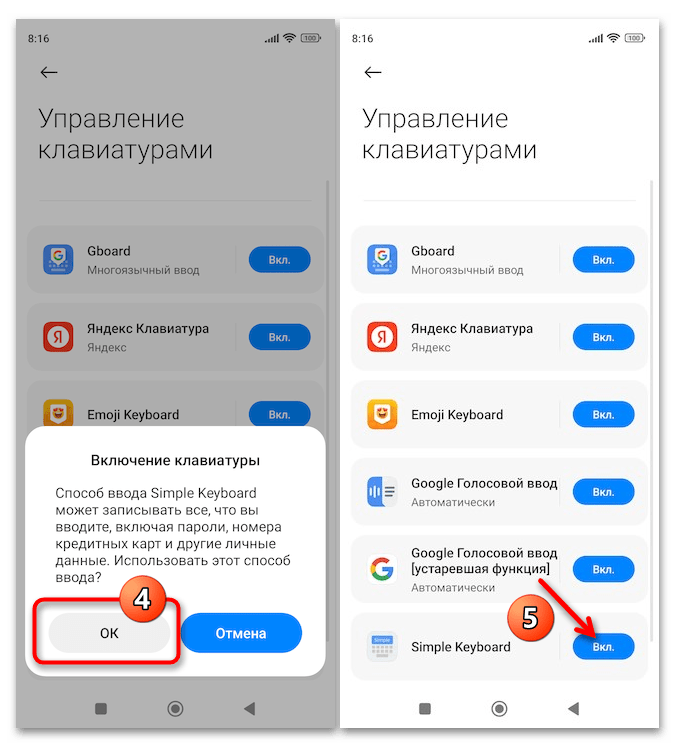
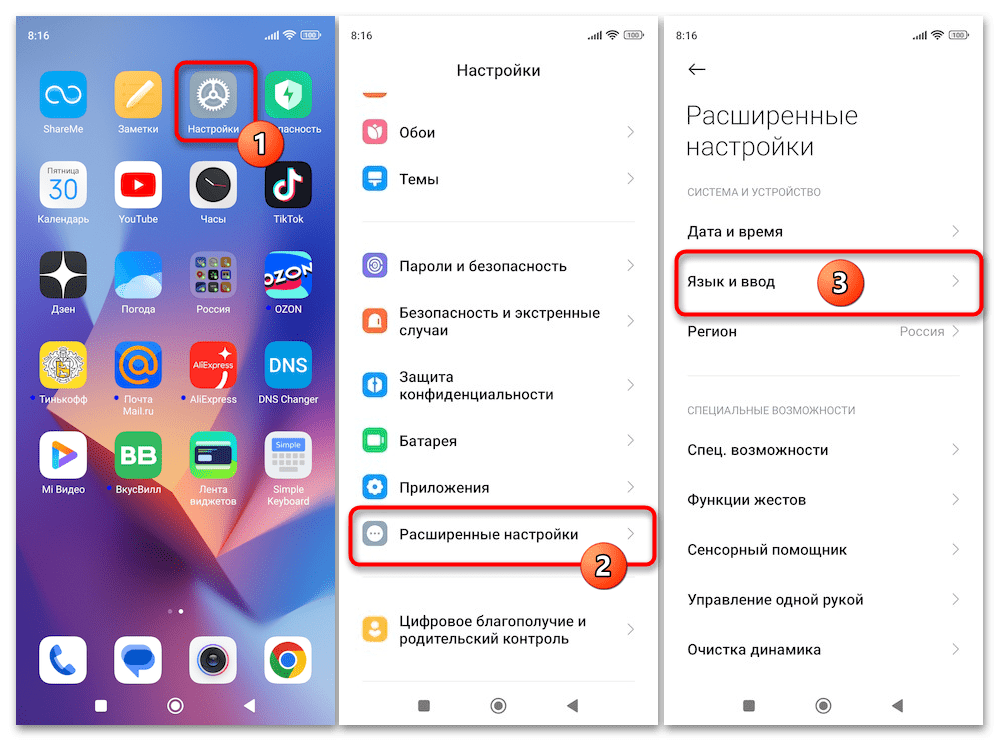

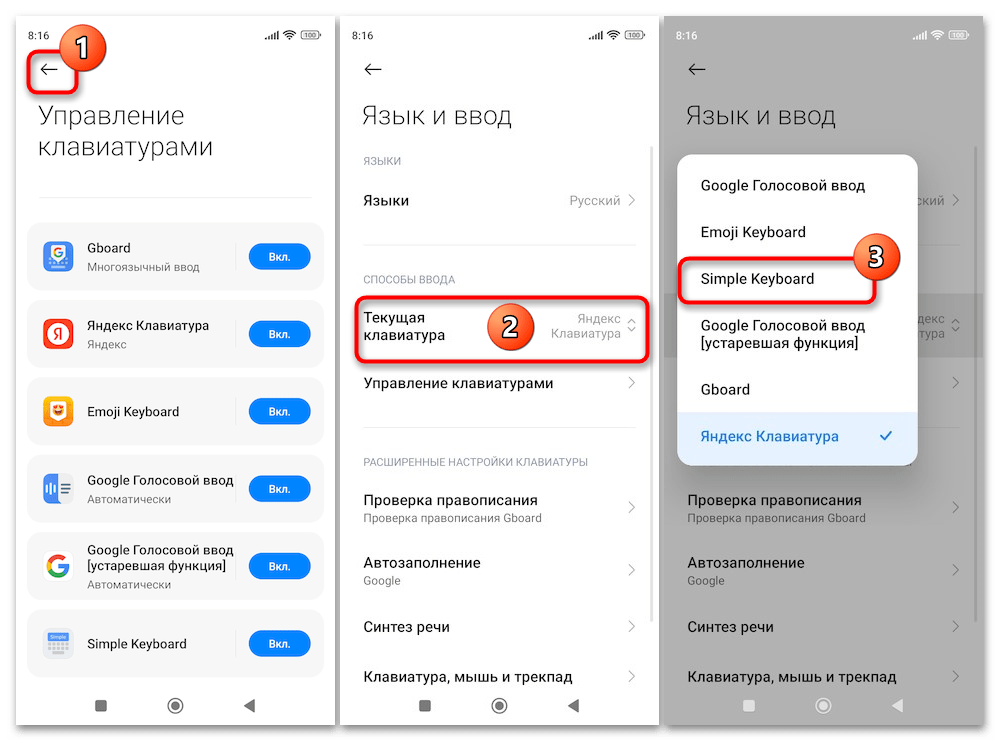




Спасибо, все получилось, а то надоело отправлять совсем не то что писал.